windows11下载软件怎么默认到d盘 windows11怎么把默认下载地址改到d盘
更新时间:2023-08-10 14:15:56作者:skai
众所周知,我们的windows11操作系统默认的下载路径是在c盘中,这样十分的占用我们的c盘空间,因此也很多小伙伴想要更改windows11的默认下载路径到d盘,但是却又不知道怎么操作,那么windows11下载软件怎么默认到d盘呢?接下来小编就带着大家一起来看看windows11怎么把默认下载地址改到d盘,希望对你有帮助。
具体方法:
1、点击开始/设置/系统/存储。
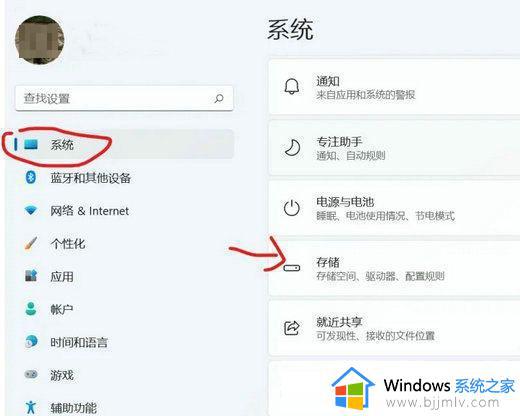
2、点击存储选择/高级存储设置。
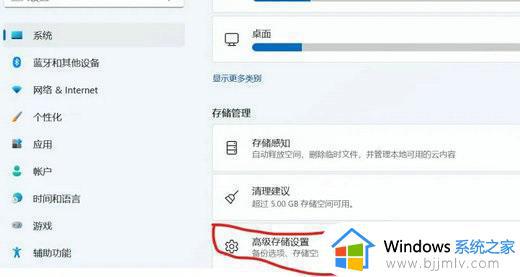
3、点击保存新内容的地方。
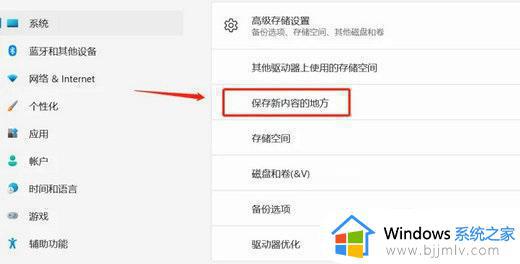
4、修改位置为d盘,修改完后点击应用。
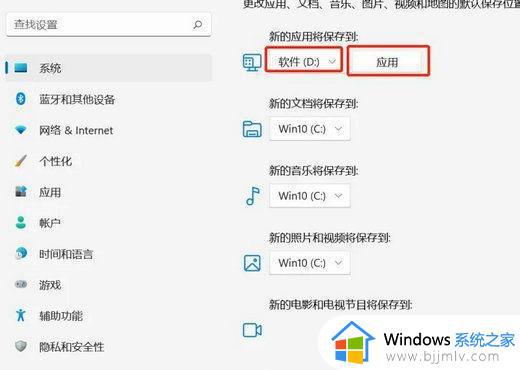
以上全部内容就是小编带给大家的windows11把默认下载地址改到d盘方法详细内容分享啦,小伙伴们如果你们有需要的话可以参照小编的内容进行操作,希望小编的方法对你们有所帮助。
windows11下载软件怎么默认到d盘 windows11怎么把默认下载地址改到d盘相关教程
- win11电脑怎么把默认c盘改到d盘 win11电脑默认路径如何把c盘改成d盘
- win11怎么设置默认下载到d盘 win11如何把默认位置修改到d盘
- win11更改默认安装位置到d盘教程 win11如何修改默认安装路径到d盘
- win11更改安装东西默认到d盘设置方法 win11怎么默认安装路径修改为d盘
- win11怎么设置默认安装到d盘 win11设置默认安装到d盘怎么操作
- windows11怎么下载到d盘 windows11如何把软件下载到d盘
- win11怎么设置下载默认到d盘 win11设置默认下载路径到d盘如何操作
- windows11下载默认c盘怎么改 windows11怎么修改默认下载路径c盘
- windows11下载的软件怎么放到d盘 windows11如何设置下载软件到d盘
- win11怎么修改默认下载地址 windows11更改默认下载位置方法
- win11恢复出厂设置的教程 怎么把电脑恢复出厂设置win11
- win11控制面板打开方法 win11控制面板在哪里打开
- win11开机无法登录到你的账户怎么办 win11开机无法登录账号修复方案
- win11开机怎么跳过联网设置 如何跳过win11开机联网步骤
- 怎么把win11右键改成win10 win11右键菜单改回win10的步骤
- 怎么把win11任务栏变透明 win11系统底部任务栏透明设置方法
win11系统教程推荐
- 1 怎么把win11任务栏变透明 win11系统底部任务栏透明设置方法
- 2 win11开机时间不准怎么办 win11开机时间总是不对如何解决
- 3 windows 11如何关机 win11关机教程
- 4 win11更换字体样式设置方法 win11怎么更改字体样式
- 5 win11服务器管理器怎么打开 win11如何打开服务器管理器
- 6 0x00000040共享打印机win11怎么办 win11共享打印机错误0x00000040如何处理
- 7 win11桌面假死鼠标能动怎么办 win11桌面假死无响应鼠标能动怎么解决
- 8 win11录屏按钮是灰色的怎么办 win11录屏功能开始录制灰色解决方法
- 9 华硕电脑怎么分盘win11 win11华硕电脑分盘教程
- 10 win11开机任务栏卡死怎么办 win11开机任务栏卡住处理方法
win11系统推荐
- 1 番茄花园ghost win11 64位标准专业版下载v2024.07
- 2 深度技术ghost win11 64位中文免激活版下载v2024.06
- 3 深度技术ghost win11 64位稳定专业版下载v2024.06
- 4 番茄花园ghost win11 64位正式免激活版下载v2024.05
- 5 技术员联盟ghost win11 64位中文正式版下载v2024.05
- 6 系统之家ghost win11 64位最新家庭版下载v2024.04
- 7 ghost windows11 64位专业版原版下载v2024.04
- 8 惠普笔记本电脑ghost win11 64位专业永久激活版下载v2024.04
- 9 技术员联盟ghost win11 64位官方纯净版下载v2024.03
- 10 萝卜家园ghost win11 64位官方正式版下载v2024.03